
Gestionar una conversa en grup a l’app Missatges del Mac
Un cop hagis enviat un missatge a un grup de persones, pots canviar el nom del grup, afegir o eliminar persones de la conversa o sortir del grup.
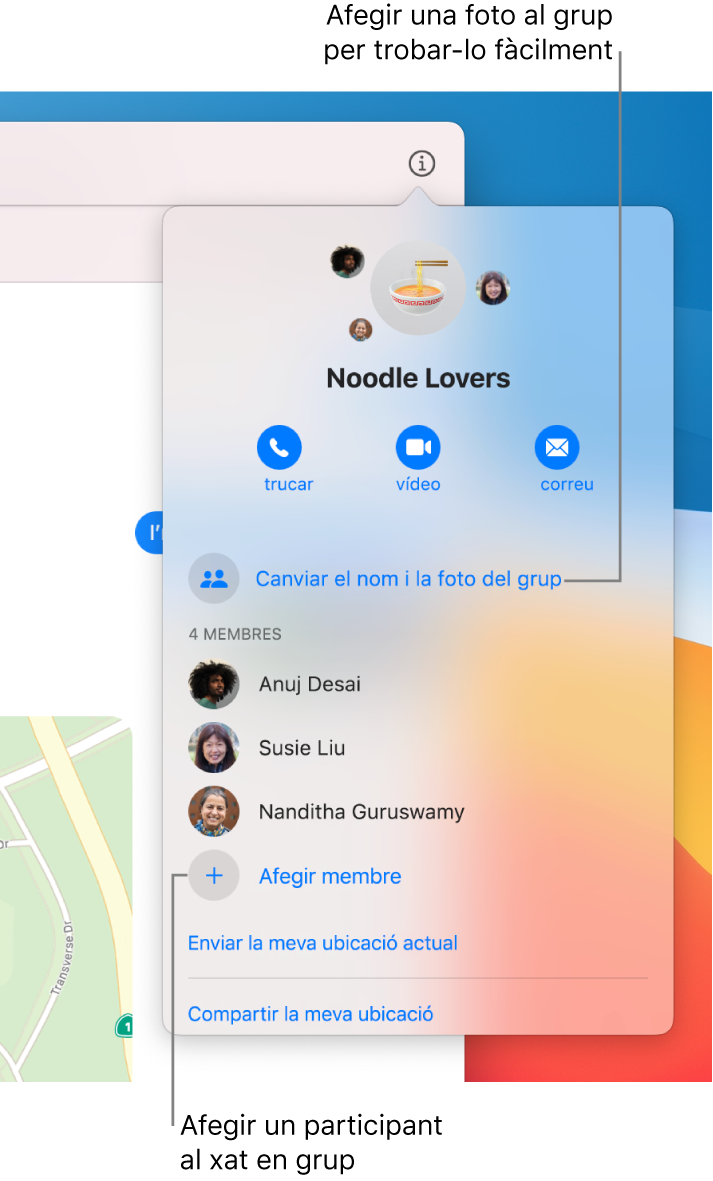
Afegir un nom i una foto de grup
Pots enviar un missatge a un grup de persones i, després, donar un nom a la conversa en grup perquè sigui més fàcil buscar-la i fer-ne el seguiment.
A l’app Missatges
 del Mac, selecciona una conversa en grup.
del Mac, selecciona una conversa en grup.Per buscar contactes i contingut a les converses, fes clic al camp de cerca de l’angle superior esquerre i escriu el que busques. També pots triar d’entre els contactes, els enllaços, les fotos i altres ítems suggerits.
Fes clic al botó Detalls
 , fes clic a “Canviar el nom i la foto de grup” i, a continuació, segueix les instruccions que apareixen en pantalla.
, fes clic a “Canviar el nom i la foto de grup” i, a continuació, segueix les instruccions que apareixen en pantalla.Nom del grup: escriu el nom del grup tal com vols que es mostri.
Foto: pots seleccionar un monograma de colors, una foto estàndard o fins i tot un memoji personalitzat.
Fes clic a Fet.
Afegir una persona a una conversa en grup
Pots afegir persones a una conversa en grup encara que la conversa ja hagi començat.
Nota: Només pots afegir persones a una conversa en grup; no pots afegir altres persones a una conversa amb una sola persona.
A l’app Missatges
 del Mac, selecciona una conversa en grup.
del Mac, selecciona una conversa en grup.Per buscar contactes i contingut a les converses, fes clic al camp de cerca de l’angle superior esquerre i escriu el que busques. També pots triar d’entre els contactes, els enllaços, les fotos i altres ítems suggerits.
Fes clic al botó Detalls
 i, tot seguit, a “Afegir membre”.
i, tot seguit, a “Afegir membre”.Introdueix la informació de contacte de la persona que vols afegir.
No pots afegir persones que tenen restriccions (límits de comunicació) a “Temps d’ús”.
Eliminar una persona d’una conversa en grup
Només pots eliminar una persona d’una conversa en grup quan hi ha almenys tres participants més, a més de tu.
A l’app Missatges
 del Mac, selecciona una conversa en grup.
del Mac, selecciona una conversa en grup.Per buscar contactes i contingut a les converses, fes clic al camp de cerca de l’angle superior esquerre i escriu el que busques. També pots triar d’entre els contactes, els enllaços, les fotos i altres ítems suggerits.
Fes clic al botó Detalls
 , fes clic amb la tecla Control premuda al participant que vols eliminar i, tot seguit, selecciona “Treure de la conversa”. Si tens un trackpad o un ratolí Magic Mouse, també pots lliscar dos dits cap a l’esquerra per sobre el participant i tot seguit, fer clic a Eliminar.
, fes clic amb la tecla Control premuda al participant que vols eliminar i, tot seguit, selecciona “Treure de la conversa”. Si tens un trackpad o un ratolí Magic Mouse, també pots lliscar dos dits cap a l’esquerra per sobre el participant i tot seguit, fer clic a Eliminar.
Sortir d’una conversa en grup
Quan acabis de xatejar amb el grup, pots abandonar la conversa en grup.
Per sortir d’una conversa cal que hi hagi almenys tres participants més.
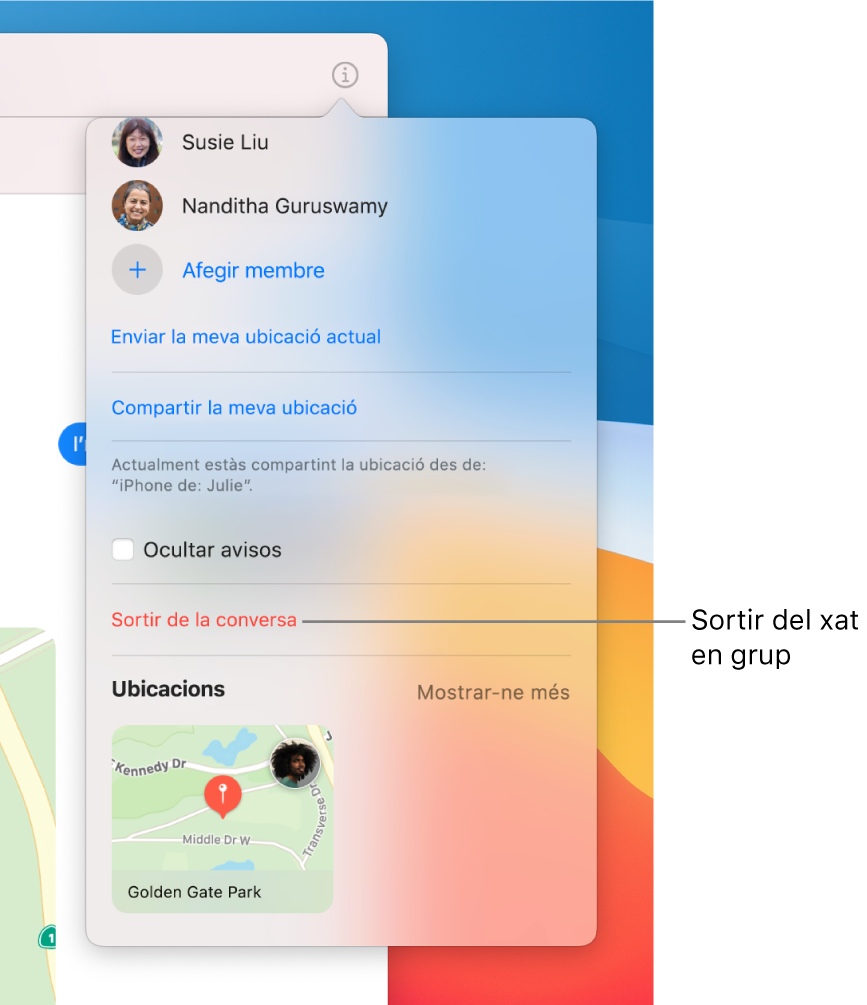
A l’app Missatges
 del Mac, selecciona una conversa en grup.
del Mac, selecciona una conversa en grup.Per buscar contactes i contingut a les converses, fes clic al camp de cerca de l’angle superior esquerre i escriu el que busques. També pots triar d’entre els contactes, els enllaços, les fotos i altres ítems suggerits.
Fes clic al botó Detalls
 , desplaça’t cap a la part inferior i fes clic a “Deixar la conversa”.
, desplaça’t cap a la part inferior i fes clic a “Deixar la conversa”.
Si vols romandre a la conversa en grup, però vols deixar de rebre notificacions de missatges, marca la casella “Ocultar avisos”.